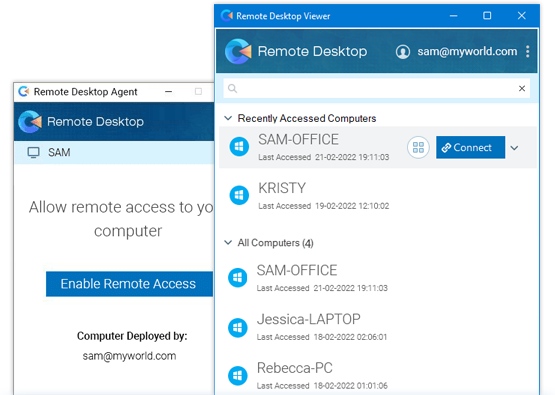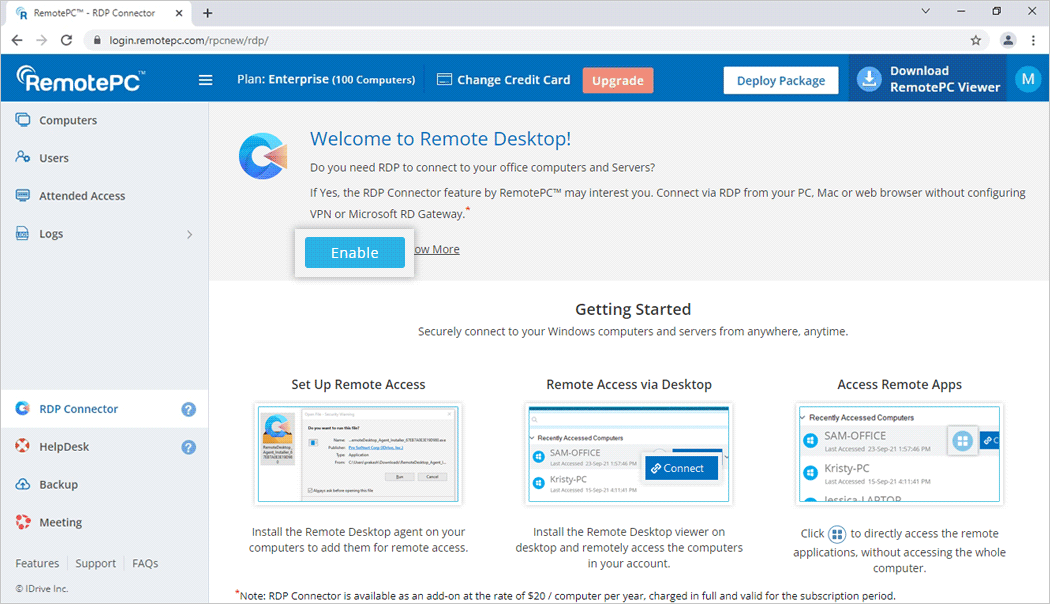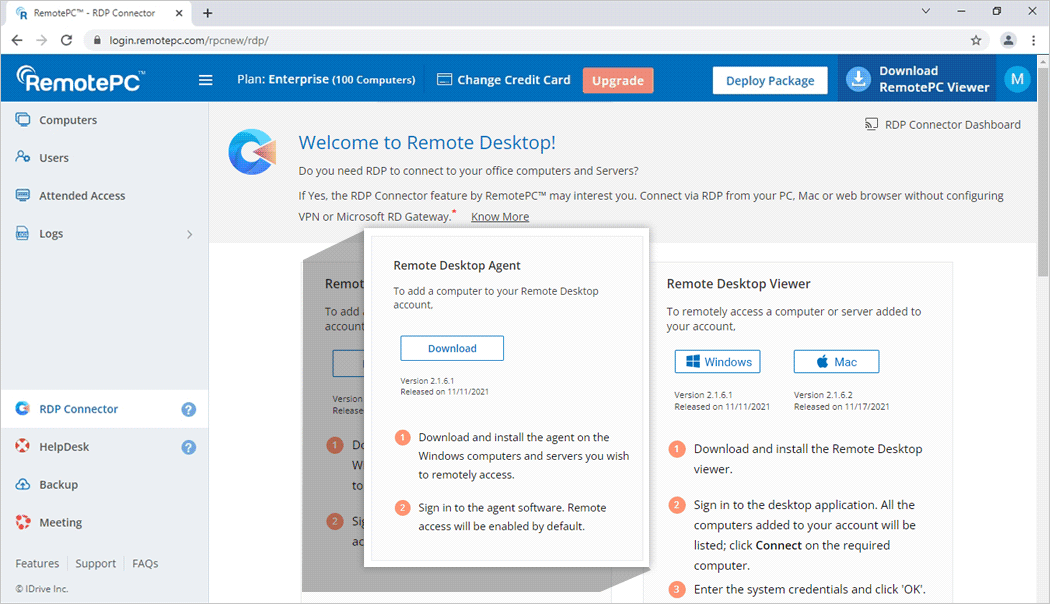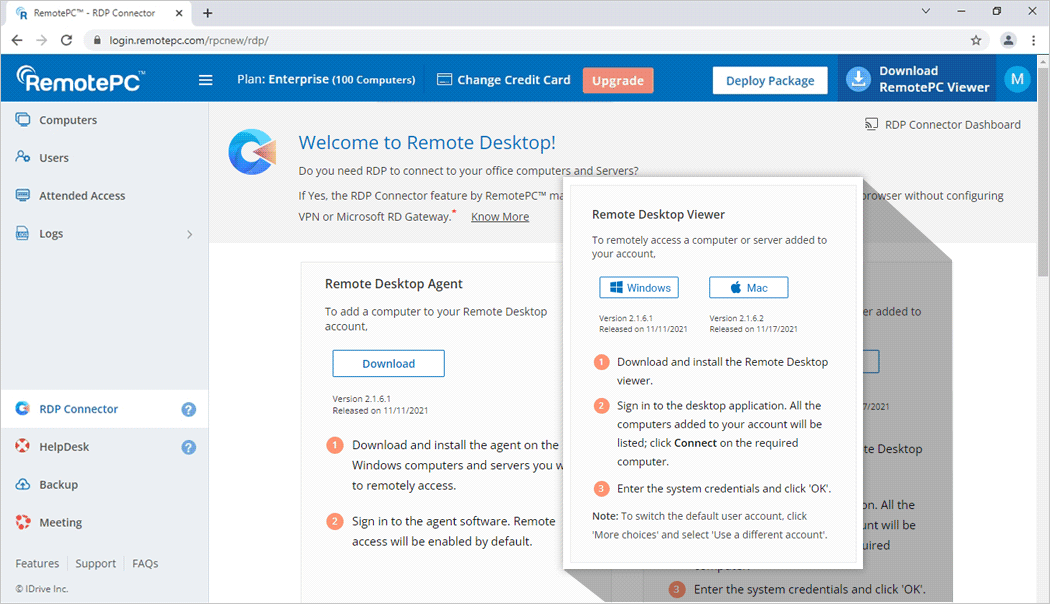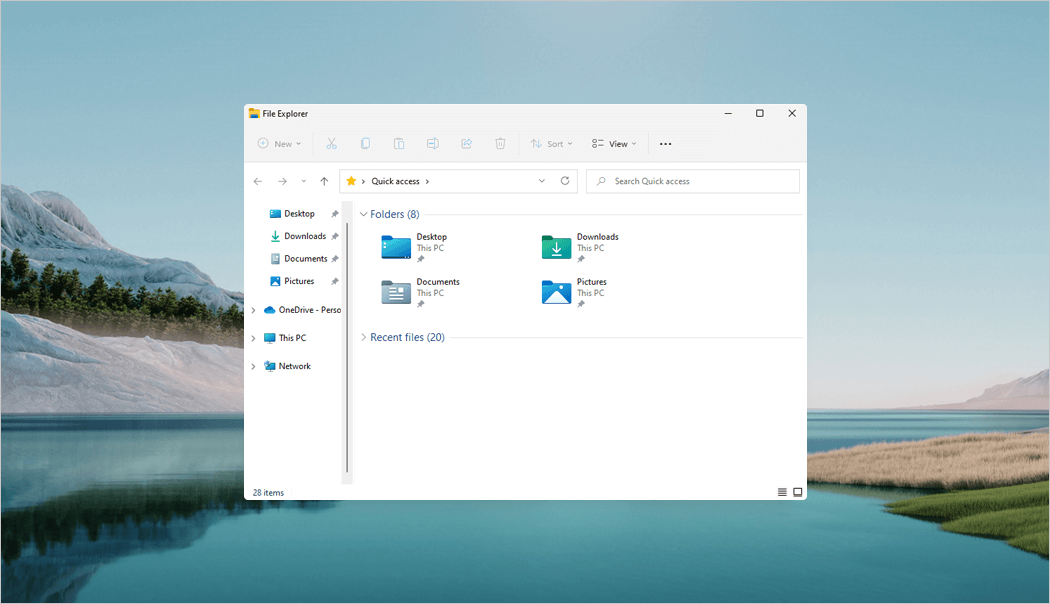Connessioni desktop remote semplificate
Accesso remoto ai PC tramite l'installazione dell'agente e salto della configurazione di Microsoft RD Gateway, tunneling VPN e modifiche al firewall.
Agente per desktop remoto
Installare l'agente sui computer Windows e aggiungerli al proprio account.
Motivi per utilizzare RDP Connector
Sicurezza
Le connessioni RDP tramite RDP Connector utilizzano la crittografia end-to-end e TLS/AES-256 attraverso Internet.
Non c'è bisogno di una VPN
Gli utenti non hanno bisogno di una connessione VPN o di essere collegati alla stessa rete per accedere a un computer tramite RDP.
Utenti contemporanei
Più utenti contemporanei possono connettersi allo stesso server e avere le proprie sessioni di desktop virtuali individuali (tramite RDS/terminal server).
Supporta l'applicazione remota
Gli utenti possono eseguire in remoto un programma specifico invece di collegarsi a un desktop virtuale completo, rendendo l'esperienza di utilizzo delle app più fluida.
Caratteristiche
Applicazioni remote
Accedere direttamente a qualsiasi applicazione remota sul proprio computer, senza accedere all'intero computer remoto.
Reindirizzamento del dispositivo
Accedere a qualsiasi dispositivo come stampanti, smart card, unità esterne collegate ai computer remoti.
Sessioni a più accessi
Stabilire connessioni remote simultanee a un computer/server da più visualizzatori Remote Desktop.
Supporto multi-monitor
Accedere a più monitor del computer remoto e passare da un monitor all'altro con facilità.
Riavvio remoto
Riavviare il computer remoto attraverso il visualizzatore di desktop remoto in qualsiasi momento e ovunque.
Wake-on LAN
Accedete ai vostri computer o server remoti in qualsiasi momento da remoto utilizzando qualsiasi rete locale.
Piattaforme compatibili
L'agente per desktop remoto supporta
Windows 11 Pro, Windows 10 Pro, Windows 10 Enterprise, Windows 8 Enterprise, Windows 8 Professional, Windows 7 Professional, Windows 7 Enterprise, Windows 7 Ultimate, Windows Server 2008, Windows Server 2008 R2, Windows Server 2012, Windows Server 2012 R2, Windows Server 2019, Windows Server 2016, Windows, Multipoint Server 2011, Windows Multipoint Server 2012, Windows Small Business Server 2008, Windows Small Business Server 2011.
Il visualizzatore di desktop remoto supporta
Windows 11, Windows 10, Windows 8.1, Windows 8, Windows 2019 Server, Windows 2016 Server, Windows 2012 Server, Windows Server 2008 R2.
MacOS 10.4.11 o successivo.
Il client Remote Desktop non si connette alle seguenti versioni ed edizioni di Windows: Windows 7 Starter, Windows 7 Home, Windows 8 Home, Windows 8.1 Home, Windows 10 Home
*Nota:
RDP Connector è disponibile come componente aggiuntivo al costo di 20 dollari per computer all'anno, addebitato per intero e valido per il periodo di abbonamento.
È possibile eliminare i computer RDP Connector da Remote Desktop Viewer o RDP Connector Dashboard.